UEditor编辑器并不难,ueditor并不难
UEditor编辑器并不难,ueditor并不难
1.背景:
其实学习UEditor本该在这之前就应该学习整合到自己的项目中的了,第一次接触UEditor是在暑假期间,当时做东西在师兄的代码中发现了这东西,心想:卧槽,竟然可以这样整合别人的东西! 学习接口性质类的东西,最官方权威的时候是看官方文档,但是我想还是有人因该跟我一样,对这东西天生还是有点恐惧感的!多少需要别人来告诉自己一声:其实这个很简单,这么去学就很简单了!因此,【有缘人啊....】如果看到这篇文章并且坚持看到了这里,那你不妨继续看下去,在这篇博客中,记录了:编辑器的原理及各种常用编辑器的引入的一个大概的思路与学习方法!【当然,如果写错了,还请留下您宝贵的指点意见,谢谢指教,欢迎指教学习】(由于从为知笔记同步到博客的,代码编排真是丑哭了朕,所以我附上的是代码截图) 百度针对论坛贴吧评论,又做了一个UM的编辑器,是UE的简化版!大家也可以去看看~ 对于此次学习,有以下几点编程感悟: ==>1).技术都是想的难,其实很简单==>难是难在自己的想法了,认为很难!要尝试静下心去看这个东西! ==>2).对于编辑器,在线支付,微信开发接口....这些不是PHP知识点的知识[因为这些东西都是单纯的调用API罢了],最好的方法==>读官方手册,最权威;看下载压缩包中的example实例,入门最快; ==>3).多动手,跟着官方文档的思路去敲代码!你不可能会所有语言,因此对待不懂的语言不要去抗拒!语言是学不完的【不管你懂不懂引入的这个语言,先把东西做出来再说】2.编辑器原理:
1).什么是编辑器==>对文字有编辑作用[修改,删除....],对文字的加粗,划下划线......这些都是对文字样式的改变(其实并不属于编辑器的功能,但是现在大多编辑器都集成了) ==>下面这段代码,对于“hello world!”这几个字只是单纯的一个显示,我们无法删除,无法重新修改 ==>但是对于下面这个div呢?你还是单单只能看这个内容:“hello lms, what you like ?......”吗? 2).编辑器原理: ==>插入一个iframe,并利用网页的contentEditable属性,使得该iframe可以编辑; ==>利用JS改变文字的样式,完成加粗,变色,加下划线,上传图片效果 ==>最后获取该区域的内容即可!至于如何处理,这些都是业务逻辑代码了!3.常见的编辑器:
1).比较长久老牌:FCKEditor-->更名为CKEditor;KindEditor【比较老,教程这些的都很多....】 2).国内淘宝用的:ewebEditor 3).目前比较新,流行的:UEditor,UM编辑器[为论坛贴吧定制的]==>都是百度出的!
4.如何学习编辑器:最权威,最官方的就是取看官方文档【以UEditor为例】
1).如何引入 ==>就是引入几个js文件的事 ==>http://fex.baidu.com/ueditor/官方DOC文件《1.2 创建demo文件》中有详细说明 2).如何个性化配置==> (1).在引入页面覆盖配置【推荐使用这个】 ==>去配置文件中找到对应的配置项,拼接成一个对象,当成参数传给UE.getEditor('container',{配置项1 , 配置项2, ...... })进行设置 (2).对配置文件进行修改==>【一修改,那么所有引用了这个编辑器的都会被更改】 ==>ueditor.config.js【前台显示配置】 3).如何与自己系统整合==> (1).现在你所需要运用编辑器的地方,将编辑器的"前端"引入进来;==>路径URL写死[整合到项目中的时候,资源是不能乱放的] (2).==>对应语言的包下的config.json【后台处理配置--图片、视频上传路径....将默认的目录路径改为你要存放的地方】 ①.在表单中要加上: enctype="multipart/form-data"==>有文件上传,图片上传等必须要加[以二进制数据进行传输数据] ②.对于不明确的路径,使用firebug查看原本路径,一直追溯路径变量 ③.使用firebug查看返回来的值,查看返回来的[以上两个是针对于出现问题时候,调试可以用的方法] ④.UE的1.4.2+版本中的通用上传类Upload.class.php,所有配置都写在了config.json中,只需要在config.json中修改对于路径即可 ⑤.1.4.2+ 以后路径配置主要相关的配置项是 PathFormat【上传保存路径】 和 UrlPrefix【访问路径--对于ASP和.net来说需要配置】的配置项 ⑥.1.4.2+ 路径配置项无论是否以 "/" 开头,都是相对于 网站根目录 的路径。 ⑦.后台会过滤模板上的非法字符==> \ : * ? " | ==>这些非法字符都会被替换成空 来自为知笔记(Wiz)
Heiße KI -Werkzeuge

Undresser.AI Undress
KI-gestützte App zum Erstellen realistischer Aktfotos

AI Clothes Remover
Online-KI-Tool zum Entfernen von Kleidung aus Fotos.

Undress AI Tool
Ausziehbilder kostenlos

Clothoff.io
KI-Kleiderentferner

AI Hentai Generator
Erstellen Sie kostenlos Ai Hentai.

Heißer Artikel

Heiße Werkzeuge

Notepad++7.3.1
Einfach zu bedienender und kostenloser Code-Editor

SublimeText3 chinesische Version
Chinesische Version, sehr einfach zu bedienen

Senden Sie Studio 13.0.1
Leistungsstarke integrierte PHP-Entwicklungsumgebung

Dreamweaver CS6
Visuelle Webentwicklungstools

SublimeText3 Mac-Version
Codebearbeitungssoftware auf Gottesniveau (SublimeText3)

Heiße Themen
 Wie behebe ich zu lange Dateinamen oder Erweiterungen in Windows 11?
Apr 22, 2023 pm 04:37 PM
Wie behebe ich zu lange Dateinamen oder Erweiterungen in Windows 11?
Apr 22, 2023 pm 04:37 PM
Hatten Sie schon einmal Probleme beim Übertragen von Dateien, die Sie daran gehindert haben? Nun, viele Windows-Benutzer haben kürzlich berichtet, dass beim Kopieren und Einfügen von Dateien in einen Ordner Probleme aufgetreten sind, bei denen die Fehlermeldung „Der Dateiname des Zielordners ist zu lang“ ausgegeben wurde. Darüber hinaus äußerten einige andere Windows-Benutzer ihre Frustration beim Öffnen einer Datei und sagten: „Der Dateiname oder die Erweiterung ist zu lang“ und sie konnten die Datei nicht öffnen. Dies enttäuscht die Benutzer, da ihnen nicht gestattet wird, Dateien in einen anderen Ordner zu übertragen. Bei der Analyse des Problems haben wir eine Reihe von Lösungen gefunden, die das Problem beheben und es Benutzern ermöglichen können, Dateien problemlos zu übertragen. Wenn Sie sich in einer ähnlichen Situation befinden, finden Sie in diesem Beitrag weitere Informationen. Quelle: https
 Wie schalte ich den Windows Defender Smart Screen in Windows 11, 10 aus?
Apr 26, 2023 am 11:46 AM
Wie schalte ich den Windows Defender Smart Screen in Windows 11, 10 aus?
Apr 26, 2023 am 11:46 AM
Viele Windows-Benutzer haben kürzlich berichtet, dass sie verärgert waren, als Windows Defender SmartScreen Benutzer davor warnte, Anwendungen zu starten, die von Microsoft Windows nicht erkannt wurden, und sie jedes Mal auf die Option „Trotzdem ausführen“ klicken mussten. Windows-Benutzer sind sich nicht sicher, was sie derzeit tun können, um dies zu vermeiden oder zu deaktivieren. Nach der Untersuchung des Problems haben wir festgestellt, dass die Windows Defender-Funktionalität auf dem System über die Anwendung „Einstellungen“, den Editor für lokale Gruppenrichtlinien oder durch Anpassen der Registrierungsdateien deaktiviert werden kann. Auf diese Weise müssen sich Benutzer nicht mehr mit dem Defender SmartScreen auseinandersetzen. Wenn Ihr System auch darauf stößt
 Unverzichtbare Software für die C-Sprachprogrammierung: Fünf gute Helfer, die Einsteigern empfohlen werden
Feb 20, 2024 pm 08:18 PM
Unverzichtbare Software für die C-Sprachprogrammierung: Fünf gute Helfer, die Einsteigern empfohlen werden
Feb 20, 2024 pm 08:18 PM
Die Sprache C ist eine grundlegende und wichtige Programmiersprache. Für Anfänger ist es sehr wichtig, die richtige Programmiersoftware auszuwählen. Es gibt viele verschiedene Optionen für C-Programmiersoftware auf dem Markt, aber für Anfänger kann es etwas verwirrend sein, sich für die richtige zu entscheiden. In diesem Artikel werden Anfängern fünf C-Programmiersoftware empfohlen, um ihnen den schnellen Einstieg zu erleichtern und ihre Programmierkenntnisse zu verbessern. Dev-C++Dev-C++ ist eine kostenlose und quelloffene integrierte Entwicklungsumgebung (IDE), die sich besonders für Anfänger eignet. Es ist einfach und benutzerfreundlich und integriert einen Editor,
 Detaillierte Anleitung zu 15 Python-Editoren/IDEs, es gibt immer einen, der zu Ihnen passt!
Aug 09, 2023 pm 05:44 PM
Detaillierte Anleitung zu 15 Python-Editoren/IDEs, es gibt immer einen, der zu Ihnen passt!
Aug 09, 2023 pm 05:44 PM
Es gibt keinen besseren Weg, Python-Code zu schreiben, als eine integrierte Entwicklungsumgebung (IDE) zu verwenden. Sie können Ihre Arbeit nicht nur einfacher und logischer machen, sondern auch das Programmiererlebnis und die Effizienz verbessern. Das weiß jeder. Die Frage ist, wie man aus den vielen Optionen die beste Python-Entwicklungsumgebung auswählt.
 Behebung eines Problems, bei dem die Anmeldeoptionen von Windows 11/10 deaktiviert sind
May 07, 2023 pm 01:10 PM
Behebung eines Problems, bei dem die Anmeldeoptionen von Windows 11/10 deaktiviert sind
May 07, 2023 pm 01:10 PM
Viele Windows-Benutzer sind mit dem Problem konfrontiert, dass sie sich aufgrund fehlgeschlagener Anmeldeversuche oder mehrfacher Systemabschaltungen nicht bei Windows 11/10-Systemen anmelden können. Benutzer sind frustriert, weil sie nichts dagegen tun können. Benutzer vergessen möglicherweise ihren PIN-Code, um sich beim System anzumelden, oder es kommt zu Verzögerungen bei der Verwendung oder Installation von Software, und das System muss möglicherweise mehrmals heruntergefahren werden. Aus diesem Grund haben wir eine Liste der besten verfügbaren Lösungen zusammengestellt, die den Verbrauchern zweifellos bei der Lösung dieses Problems helfen werden. Um mehr zu erfahren, lesen Sie diesen Artikel weiter. Hinweis: Bevor Sie dies tun, stellen Sie sicher, dass Sie über die Administratoranmeldeinformationen Ihres Systems und das Microsoft-Kontokennwort verfügen, um Ihre PIN zurückzusetzen. Wenn nicht, warten Sie etwa eine Stunde und versuchen Sie es mit der richtigen PIN
 Zehn Python-IDEs und Code-Editoren sehr zu empfehlen!
Apr 19, 2023 pm 07:04 PM
Zehn Python-IDEs und Code-Editoren sehr zu empfehlen!
Apr 19, 2023 pm 07:04 PM
Python ist eine sehr einfach zu erlernende, leistungsstarke Programmiersprache. Python umfasst effiziente High-Level-Datenstrukturen und ermöglicht so eine einfache und effiziente objektorientierte Programmierung. Der Lernprozess von Python ist ohne eine IDE oder einen Code-Editor oder einen integrierten Entwicklungseditor (IDE) unverzichtbar. Diese Python-Entwicklungstools helfen Entwicklern, die Entwicklung mit Python zu beschleunigen und die Effizienz zu verbessern. Ein effizienter Code-Editor oder eine effiziente IDE sollte Plug-Ins, Tools und andere Funktionen bereitstellen, die Entwicklern bei der effizienten Entwicklung helfen können. 1.VimVim kann als die beste IDE für Python bezeichnet werden. Vim ist ein fortschrittlicher Texteditor, der die eigentliche „Vi“-Funktionalität des Unix-Editors bietet und immer umfassendere Funktionen unterstützt.
 So verwenden Sie ClipChamp: den kostenlosen Video-Editor für Windows 11
Apr 20, 2023 am 11:55 AM
So verwenden Sie ClipChamp: den kostenlosen Video-Editor für Windows 11
Apr 20, 2023 am 11:55 AM
Erinnern Sie sich an Windows MovieMaker unter Windows 7? Seit der Einstellung von Windows MovieMaker hat Microsoft keine echten Filmemacher auf den Markt gebracht. Andererseits versuchten sie, die Fotos-App mit einem kleinen und leichten integrierten Videoeditor zu überarbeiten. Nach langer Zeit hat Microsoft mit Clipchamp einen besseren Videoprozessor für alle Windows 11-Geräte auf den Markt gebracht. In diesem Artikel gehen wir eingehend darauf ein, wie Sie alles von der Clipchamp-App auf Ihr Windows 11-Gerät übertragen können. So verwenden Sie Clipchamp – Detaillierte Tutorials sind verfügbar
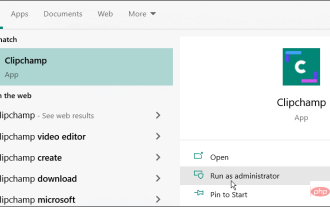 So verwenden Sie den Clipchamp-Videoeditor unter Windows 11 und 10
Apr 17, 2023 pm 07:55 PM
So verwenden Sie den Clipchamp-Videoeditor unter Windows 11 und 10
Apr 17, 2023 pm 07:55 PM
So installieren und verwenden Sie Clipchamp unter Windows: Die Clipchamp-App ist unter Windows noch nicht vorinstalliert, dies ist jedoch ein zukünftiger Plan. Gleichzeitig müssen Sie zuerst Clipchamp herunterladen und installieren. So installieren und verwenden Sie Clipchamp unter Windows 11 und Windows 10: Laden Sie Clipchamp aus dem Microsoft Store herunter und installieren Sie es. Suchen Sie nach der Installation im Startmenü nach Clipchamp, um es zu starten. Im Clipchamp-Fenster müssen Sie sich mit Ihrem Microsoft- oder Google-Konto anmelden oder Ihre eigene persönliche E-Mail-Adresse verwenden






